In diesem 2-ten Teil der Beiträge zum Einsatz von Eclipse unter Opensuse 11.3/11.4 wollen wir Eclipse selbst auf unserem lokalen Entwicklungssystem installieren.
Wir beschreiben nachfolgend nur eine sehr individuelle Installation in einem persönlichen Verzeichnis mit Hilfe von Dateien, die wir aus dem Netz herunterladen. [Für eine systemweite Installation für mehrere User unter Opensuse und anderen Systemen sehen Sie bitte entsprechende Hinweise in einigen der Links am Ende dieses Beitrags.]
Angemerkt sei auch, dass einige Anwender Schwierigkeiten mit der Installation von Eclipse unter Opensuse 11.3 hatten – und zwar immer dann, wenn sie RPM-Pakete verwendeten. Wir werden nachfolgend dagegen die aktuellen Helios-Archive von den www.eclipse.org Websites und keine RPMs benutzen. Opensuse 11.4 beinhaltet übrigens auch kein Eclipse-RPMs mehr – zumindest nicht in den Standardrepositories von Opensuse.
Das Schöne an einer persönlichen Eclipse-Installation ist nun, dass sie im wesentlichen im Bereitstellen von Dateien eines Archivs in einem Verzeichnis im eigenen Verzeichnisbaum besteht. Das erleichtert die individuelle Kontrolle sowie Backups und Transfers auf andere Systeme enorm.
Voraussetzungen der Installation
Als Voraussetzungen nehmen wir zwar grundsätzlich an:
Das System ist gem. der Angaben des 1-ten Teils der Eclipse-Beiträge aufgesetzt.
https://linux-blog.anracom.com/2011/02/27/php-entwicklungssystem-mit-eclipse-i/
Tatsächlich benötigen wir für eine reine Eclipse-Installation ohne Anbindung an eine Testumgebung aber weder den Apache-Server, noch MySQL, noch SVN etc.. Diese kommen erst später – also in nachfolgenden Artikeln – ins Spiel.
Eclipse ist allerdings ein java-basiertes System. Um Eclipse in elementarer Form zum Laufen zu bringen, ist deshalb eine “Java Runtime”-Umgebung (JRE) erforderlich. Ich selbst habe auf meinem Opensuse 11.4 – System zwei JREs installiert:
java-1_6_0-openjdk – Java runtime environment based on OpenJDK 6 and IcedTea 6
und
java-1_6_0-sun – Java(TM) 6 Runtime Environment.
Ecdlipse arbeitet mit beiden Umgebungen gut zusammen. Natürlich ist unter Opensuse nur immer eine Umgebung wirksam – bei mir aktuell die OpenJdk-Umgebung. Wie man die Umgebung mit Hilfe des Kommandos
update-alternatives –config java
einstellt und wie man zwischen den Umgebungen wechselt, verrät folgender Artikel:
http://de.opensuse.org/Java#Zwischen_verschiedenen_Java_JREs_oder_SDKs_wechseln
Verwendete Abkürzungen: Nachfolgend verstehen wir unter “RMT” im übrigen die Anwendung der rechten Maustaste.
Schritt 1: Herunterladen und Entpacken von Eclipse
Wer sich über aktuelle und kommende Releases von Eclipse informieren will, findet erste Informationen hier:
http://en.wikipedia.org/wiki/Eclipse_%28software%29
Um Eclipse Helios für PHP in einer aktuellen Version zu installieren, kann man sich die notwendigen Pakte von folgender Adresse herunterladen:
http://www.eclipse.org/downloads/packages/release/helios/sr2
Dort wählt man das Paket “Eclipse for PHP Developers” und lädt es sich in ein Verzeichnis seiner Wahl herunter.
Anschließend expandiert man das tar.gz-Archiv (z.B. mit dem Tool “ark”) an einen Platz seiner Wahl im Verzeichnisbaum. Z.B. nach:
/MY_PFAD/eclipse
MY_PFAD steht hier für einen Pfad zu einem Verzeichnis, das mir zugänglich ist. Zur Not eben das HOME-Verzeichnis. In der Praxis halte ich aber meine Entwicklungstools und -Daten auf einer separaten Partition, für die ich besondere Backup-Regeln anwende, da ein Teil meines Geschäfts von den Ergebnissen der Entwicklungsarbeit abhängt.
Danach legen wir uns in Form eines weiteren Verzeichnisses unserer Wahl einen sog. “Eclipse Workspace” an, in dem wir PHP-Projekte unterbringen können. Solche Workspaces kann es mehrere geben. Mit Workspaces sind auch individuell, spezifische Konfigurationseinstellungen (u.a. der Benutzeroberfläche) von Eclipse verbunden. Eclipse fragt beim Öffnen normalerweise nach, welchen Workspace wir für die aktuelle Sitzung benutzen wollen. (Falls wir diese Nachfrage nicht explizit abschalten).
Ich lege für meinen ersten Workspace ein Verzeichnis
/MY_PFAD/ecl_wsp
an.
In dieses Verzeichnis hinein kopiere ich anschließend ein umfassendes Unter-Verzeichnis “myproject” mit diversen HTML-, DWT- und PHP5-Dateien, die ich in einem aktuellen Projekt verwenden will.
/MY_PFAD/ecl_wsp/myproject
Auf diesem Verzeichnis muss ich volle Schreibrechte besitzen. An dieser Stelle ist jeder natürlich selbst gefordert, eigene PHP-Projektdateien unterzubringen. Man kann das Verzeichnis “myproject” anfangs auch leer lassen und seine Dateien erst später in das Verzeichnis kopieren oder eben mit Hilfe von Eclipse selbst anlegen.
Schritt 2: Öffnen von Eclipse
Wir öffnen nun Eclipse, indem wir das Programm
/PFAD/eclipse/eclipse
starten. Z.B. über ein Terminal-Fenster und die Kommandofolge :
cd /PFAD/eclipse/
./eclipse
Man sollte vorab prüfen, dass die genannte Datei auch ausführbar ist und das ggf. ändern.
Bzgl. der Aufnahme des Eclipse Executables in den eigenen Pfad hilft folgendes (s. auch http://www.fedoranews.org/contributors/yves_janse/eclipse/06.shtml):
Anlegen eines Files ” /etc/profile.d/eclipse.sh” mit dem Inhalt:
export ECLIPSE_HOME=/usr/local/eclipse
export PATH=$PATH:$ECLIPSE_HOME
Ausführbar machen und in der aktuellen Shell ausführen:
sudo chmod +x /etc/profile.d/eclipse.sh
source /etc/profile.d/eclipse.sh
Danach kann man Eclipse auf der Kommandozeile einfach mittels des Kommandos “eclipse” starten. Auf meinem KDE-Desktop – genauer im “KDE-Arbeitsordner”- lege ich mir aber zusätzlich ein Icon zum schnellen Starten von Eclipse mittels der Maus an.
Auf die Rückfrage von Eclipse beim Starten, welchen Workspace wir öffnen wollen, geben wir das gerade angelegte Verzeichnis an. Dort liegen zwar Dateien; diese sind aber von Eclipse noch keinem Projekt zugeordnet, und es wurden daher auch keine entsprechenden “Metadaten” im Projektverzeichnis angelegt. Deshalb erscheint zunächst eine relativ einfache Eclipse-Oberfläche, die u.a. Links zu Informationen und Tutorials bietet. (Zu dieser Eröffnungsseite gelangt man später in Eclipse übrigens durch den Menüpunkt “HELP” >> “Welcome”).
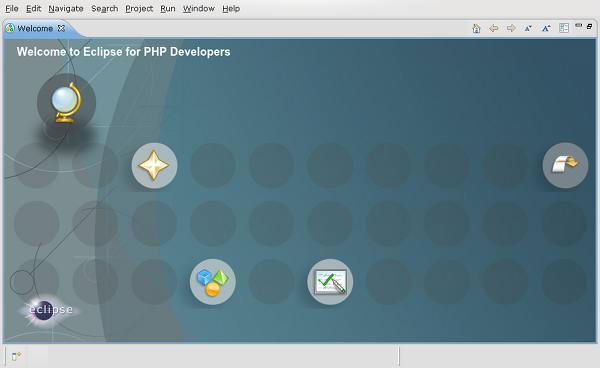
Schritt 3: Wechsel zur Workbench
Ganz rechts auf dem Begrüßungsschirm finden wir einen Link zur sog. Workbench, den wir benutzen.
Bei der sich nun öffnenden “Workbench” handelt es sich um ein mehrfach unterteiltes Fenster, das wir uns später per Maus sehr flexibel und persönlich einrichten können. Ganz links erkennen wir den sog. “PHP-Explorer”, in dem wir später unsere Projekte und entspr. Verzeichnisstrukturen in einer hierarchischen Gliederung sehen werden. Die nachfolgende Abbildung gibt darauf einen Vorgeschmack.

Das Eclipse-Fenster stellt in der Regel sogenannte “Perspectives” dar. Davon gibt es – je nach Entwicklungsarbeit und Projekttyp – eine Vielzahl. Bei der oben dargestellten Perspektive handelt es sich um die sog.
PHP Perspective.
Andere Perspektiven öffnet man in Eclipse über den Menüpunkt
Window >> Open Perspective >> Other.
Innerhalb einer Perspektive kann man zusätzlich diverse sog. “Views” auf bestimmte Projektdaten oder Projektaspekte öffnen. Dies geschieht über den Menüpunkt
Window >> Show View
So werden wir unsere “PHP Perspective” später noch um einen “SVN Repository View”, einen “Task View” und einen “Remote System View” ergänzen.
Schritt 4: Anlegen eines ersten PHP-Projekts
Um ein erstes Erfolgserlebnis zu haben, legen wir nun ein PHP-Projekt an, das unsere bisherigen Dateien im Verzeichnis “myproject” unterhalb der Workbench umfassen soll. Wir nutzen hierfür den Menüpunkt:
“File” >> “New” >> “PHP Project”
Im sich öffnenden Dialog wählen wir einen Projektnamen, z.B.: “my_project”.
Wir klicken auf den Radiobutton “Create new projects in workspace”.
Falls wir bestimmte PHP-Versionsprüfungen aktivieren wollen, wählen wir dies unter “Use project specific settings”. In meinem Fall “PHP 5.1/5.2”. Wir klicken ferner “use project as source folder”.
Den Punkt “Enable JavaScript support for this project” kann man bei sehr großen Projekten zunächst auch weglassen (dies kostet sehr viel zeitlichen Overhead bei den von Eclipse durchgeführten Fehler-Prüfungen und lohnt sich nur, wenn man viel mit Javascript-Programmen arbeitet).
Zu den Projekteinstellungen noch zwei Hinweise:
- Hinweis 1: Ein Klick auf das Hilfe-Icon (Fragezeichen) führt zu Hilfeseiten mit vielen nützlichen Kurzinformationen zu den eben benutzten Optionen.
- Hinweis 2: Die Javascript-Unterstützung kann man einem Projekt (ebenso wie die PHP-Unterstützung) auch noch im nachhinein zufügen. Die relevanten Menüpunkte findet man unter
RMT auf das Projekt >> Configure
Auf Details von Projekteinstellungen gehe ich aber noch in einem späteren Beitrag ein.
Nach den Festlegungen für unser Projekt klicken wir auf den Button “Weiter”. Auf der nächsten Konfigurationsseite wird angezeigt, dass unser Projekt-Verzeichnis als Source-Folder in den Include-Pfad eingefügt wurde. Man erkennt, dass man hier bei Bedarf noch andere Ressourcen in den Include-Pfad integrieren könnte. Die anderen verfügbaren Reiter ignorieren wir und drücken schließlich auf den Button “Finish”.
Im PHP-Explorer-Fenster wird nun das PHP-Projekt angelegt. Dass es sich tatsächlich um ein PHP-Projekt handelt, erkennt man am kleinen “P” oberhalb des Namens. (Ein
anderer Web-Projekttyp könnte etwa ein Javascript-Projekt sein – dieses würde dann über ein “JS” oberhalb des Namens angezeigt werden).

Rechts unten in der Fußzeile des Eclipse-Fensters sehen wir übrigens für einige Sekunden (je nach Größe und Anzahl der bereits vorhandenen Dateien) den Fortschritt der sog. “Build-Operationen” für das Projekt. Hier werden u.a. auch alle Dateien auf Fehler oder Probleme geprüft, die dann zu entsprechenden Hinweisen im Eclipse-System führen (unter der Ansicht “Problems”, die sich standardmäßig im unteren Fensterbereich befindet.
Schritt 5: Modifikation der Default Character Codes für die Dateien des Projekts
Nun klicken wir per RMT auf den Projektnamen im PHP-Explorer und öffnen im Kontext-Menü den Punkt “Eigenschaften”. Im dortigen Dialog stellen wir bei Bedarf die Default-Character-Kodierung der Projektdateien um, um beim Betrachten der Dateien im Editor problematische Zeichen zu vermeiden. Will man den verwendeten Character-Set für den Workspace generell ändern, muss man den entsprechenden Punkt unter
Window >> Preferences >> General >> Workspace
einstellen.

Character-Code-Einstellungen kann man übrigens auch pro Datei vornehmen (s.u.).
Schritt 6: Öffnen von Dateien und elementare Einstellungen des Eclipse PHP-Editors
Nun können wir auch eine unserer Projekt-Dateien im Eclipse Editor (für PHP) öffnen. Dazu klappen wir die Verzeichnisstruktur des Projekts im PHP Explorer auf (Klicks auf die dem Projekt und seinen Unterverzeichnissen vorangestellten Dreiecke). Eine Datei öffnet man durch Doppelklick auf den Dateinamen. Hierbei öffnet sich rechts der in Eclipse integrierte “PHP Editor”.
Andere Möglichkeiten zum Öffnen einer Datei erreicht man über einen RMT-Klick auf den Dateinamen im PHP-Explorer und die Optionen des sich öffnenden Kontext-Menüs. Externe Editoren erreicht man über
RMT auf Dateinamen >> Open With >> Other >> External Programs
Font- und Farb-Preferenzen für den Editor
Welche Schriften und Markierungen der Eclipse eigene PHP-Editor benutzen soll, legen wir auch unter den “Preferences” fest:
Window >> Preferences >> General >> Appearance >> Structured Text Editors
Dort kann die Vorgabe der Fonts für den Editor editiert werden. Wesentliche Farben für die Hervorhebung bestimmter Elemente eines PHP-Programms definieren wir dagegen über den Menüpunkt
Window >> Preferences >> PHP >> Editor >> Syntax Coloring.
(Diese Umstellung kostet nach dem “Apply” manchmal leider etwas Zeit – vor allem wenn die Farben zur Hervorhebung von Klassenelementen geändert werden.)
Anzeige von PHP-Konstrukten im Outline View
Standardmäßig führt das Öffnen einer Datei mit dem eingebauten Editor auch zu einer Anzeige der wesentlichen definitorischen Elemente – wie Klassen, Methoden, Variablen etc. im sog. “Outline”-Fenster, das in der Regel rechts neben dem Editor-Fenster angezeigt wird.
Character Code pro Datei einstellen
Dies geht bei geöffneter Datei im Eclipse-eigenen Editor (der Mauscursor muss im Editor aktiv sein) über den Menüpunkt
Edit >> Set Encoding
Schritt 7: Sichten und weitere Fenster
Alle angebotenen “Sichten” oder “Perspektiven” von Eclipse auf die aktuellen Projekte und Daten (je nach aktueller Installation von Eclipse-Paketen und Plugins) kann man
- entweder über die Menüpunkte “Window” >> “Open Perspective” oder “Window” >> “Show View”
- oder ganz links unten über das langgestreckte Symbol mit dem Pluszeichen rechts

öffnen und per Maus im Hauptfenster oder einem seiner Teilfenster an passender Position anordnen. Hier hilft dir durchgehende Reiter-Technologie von Eclipse dabei, die Übersicht zu behalten.
Links mit weiteren Hinweisen zur Installation
http://www.jacovosloo.info/blog/general-it/eclipseonopensuse113
http://www.unixboard.de/vb3/showthread.php?39958-Eclipse-installieren&p=314170
http://tropenhitze.wordpress.com/2010/02/01/installing-eclipse-ide-on-linux-opensuse-11-2/
http://forums.opensuse.org/english/get-technical-help-here/install-boot-login/406454-installing-eclipse.html
http://www.linux-club.de/viewtopic.php?f=28&t=95531
http://www.linuxquestions.org/questions/linux-software-2/guide-to-install-eclipse-564770/
http://www.fedoranews.org/contributors/yves_janse/eclipse/06.shtml
http://www.ubuntu-forum.de/artikel/443/eclipse-installieren.html
http://www-rbi.informatik.rwth-aachen.de/Helpdesk/eclipse-linux-installieren.php
http://wiki.ubuntuusers.de/Eclipse?action=export&format=raw&rev=29957
http://wiki.ubuntuusers.de/eclipse
Hinweise zu einer systemweiten Installation
Es empfiehlt sich dann aus meiner Sicht, eine Installation unter den Verzeichnissen “/opt”, “/usr/local” oder “/usr/share” mit hinreichenden Ausführungsrechten. Allerdings muss man sich dann auch intensiv Gedanken über die Update-Politik innerhalb von Eclipse machen. Da dies nicht zu den einfachsten Aufgaben gehört, habe ich das Thema bisher regelmäßig durch individuelle Installationen umgangen. getreu der Devise: Jeder Entwickler ist im Kern selbst für seine Entwicklungsumgebung verantwortlich.
http://divby0.blogspot.com/2007/08/howto-install-eclipse-for-multi-user.html
http://help.eclipse.org/galileo/index.jsp?topic=/org.eclipse.platform.doc.isv/reference/misc/multi_user_installs.html

